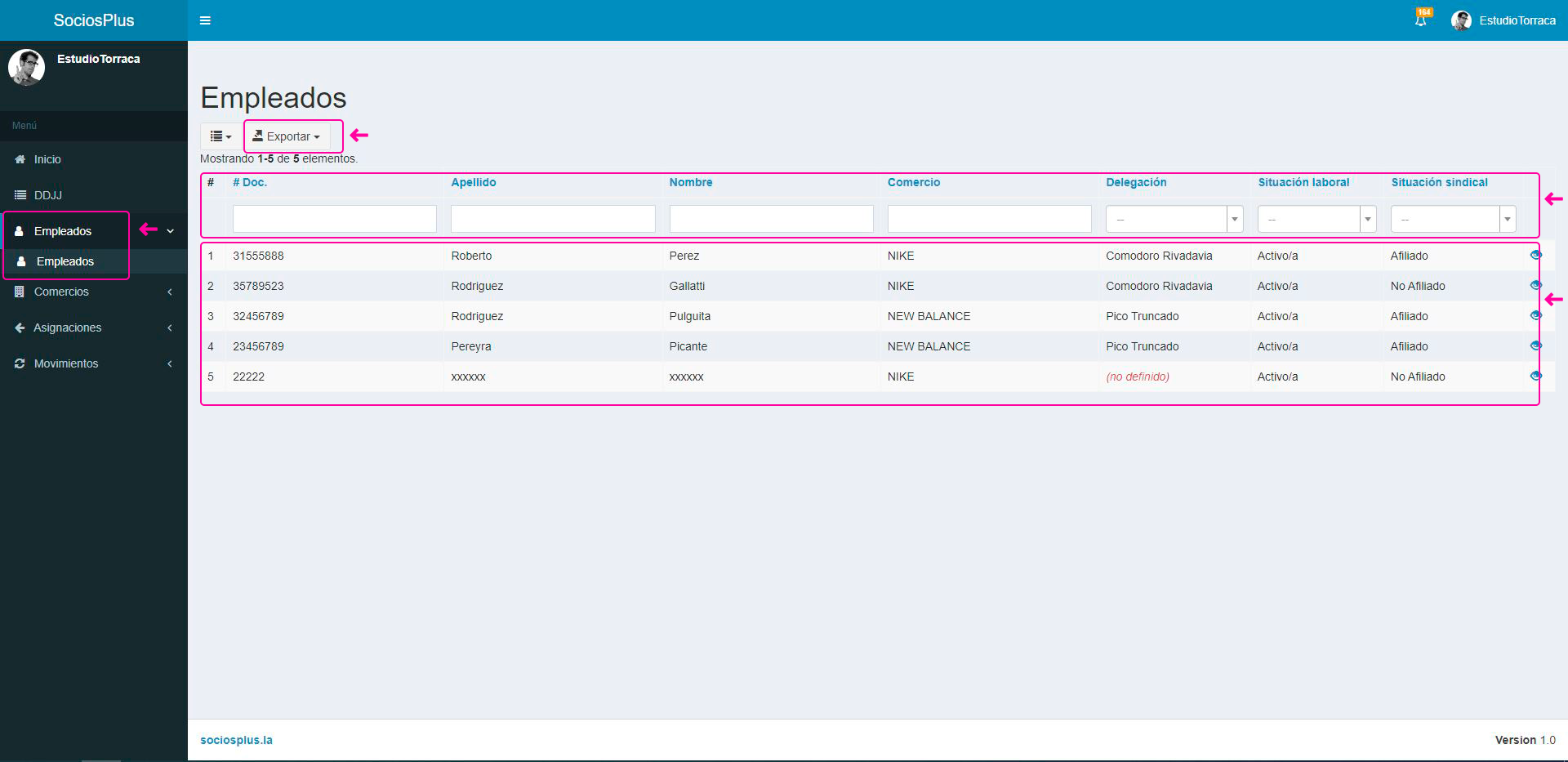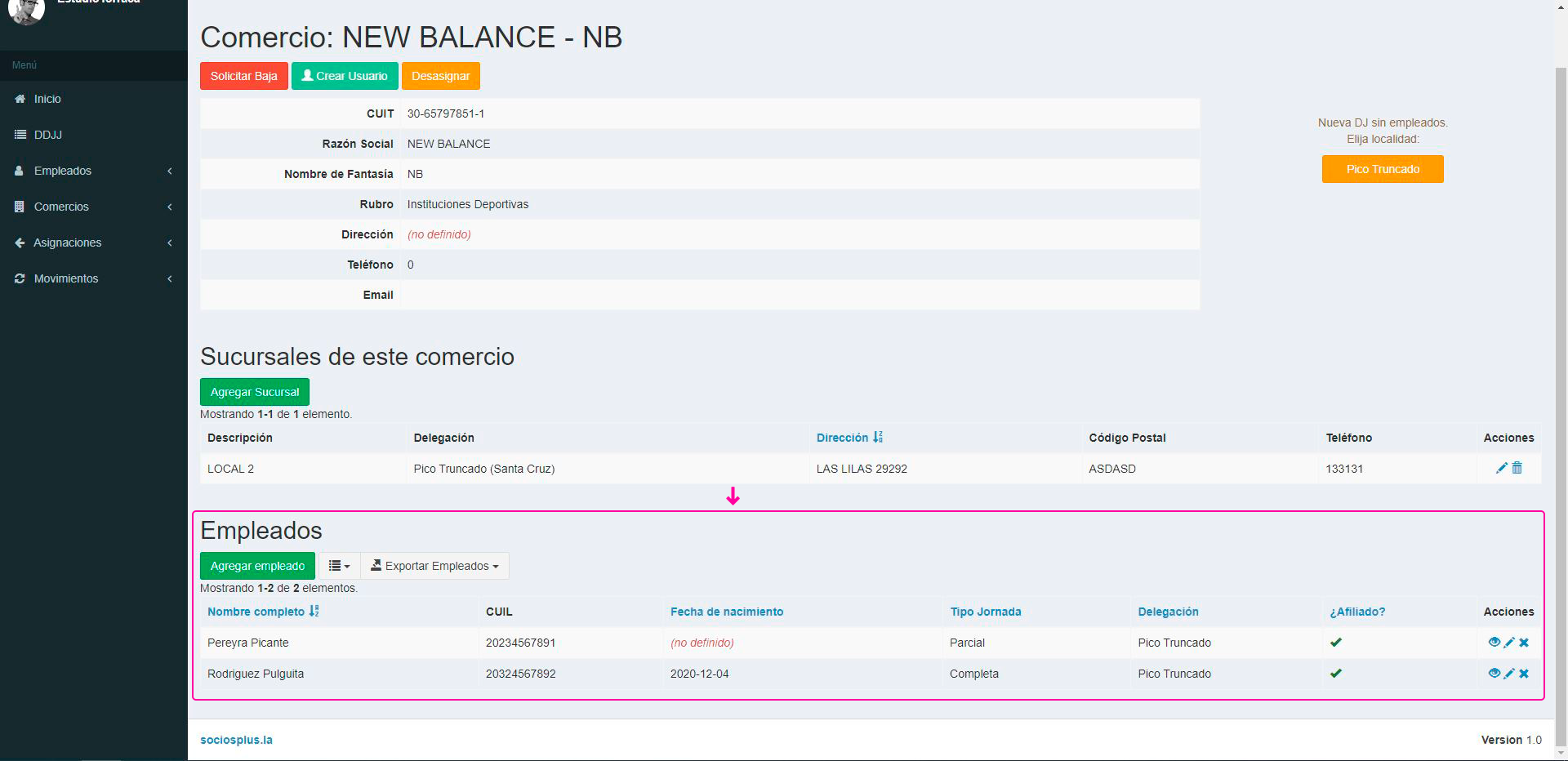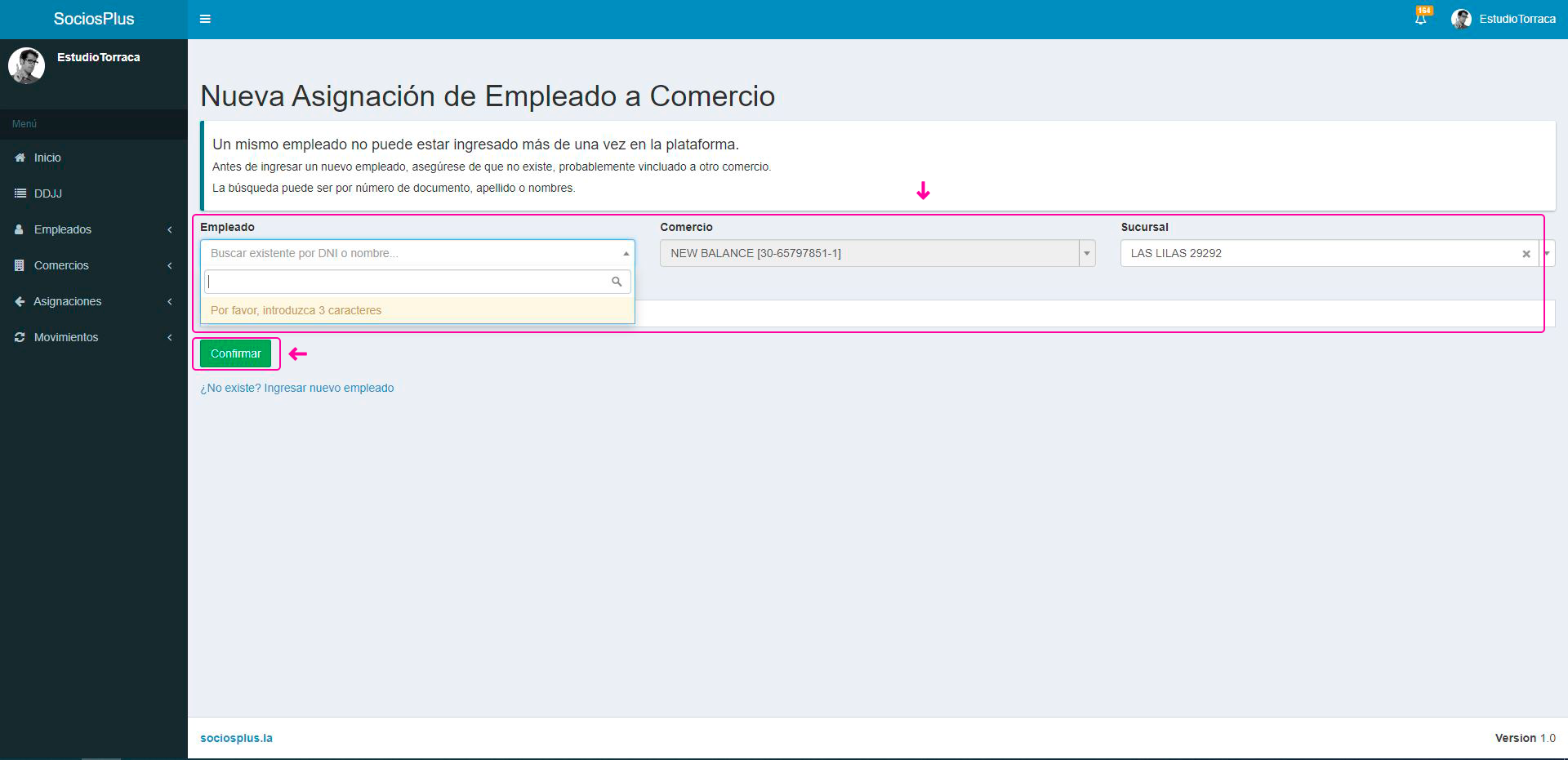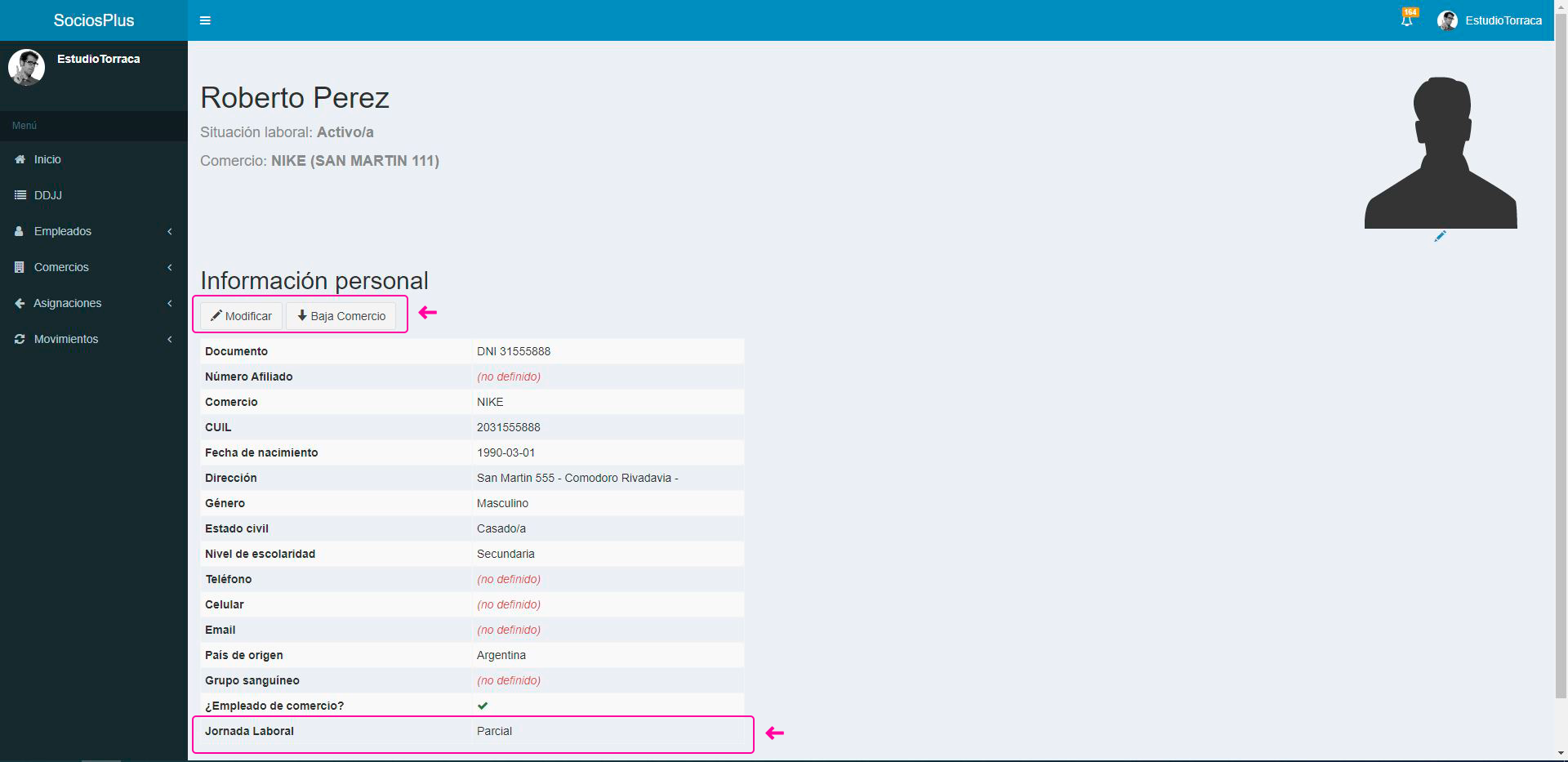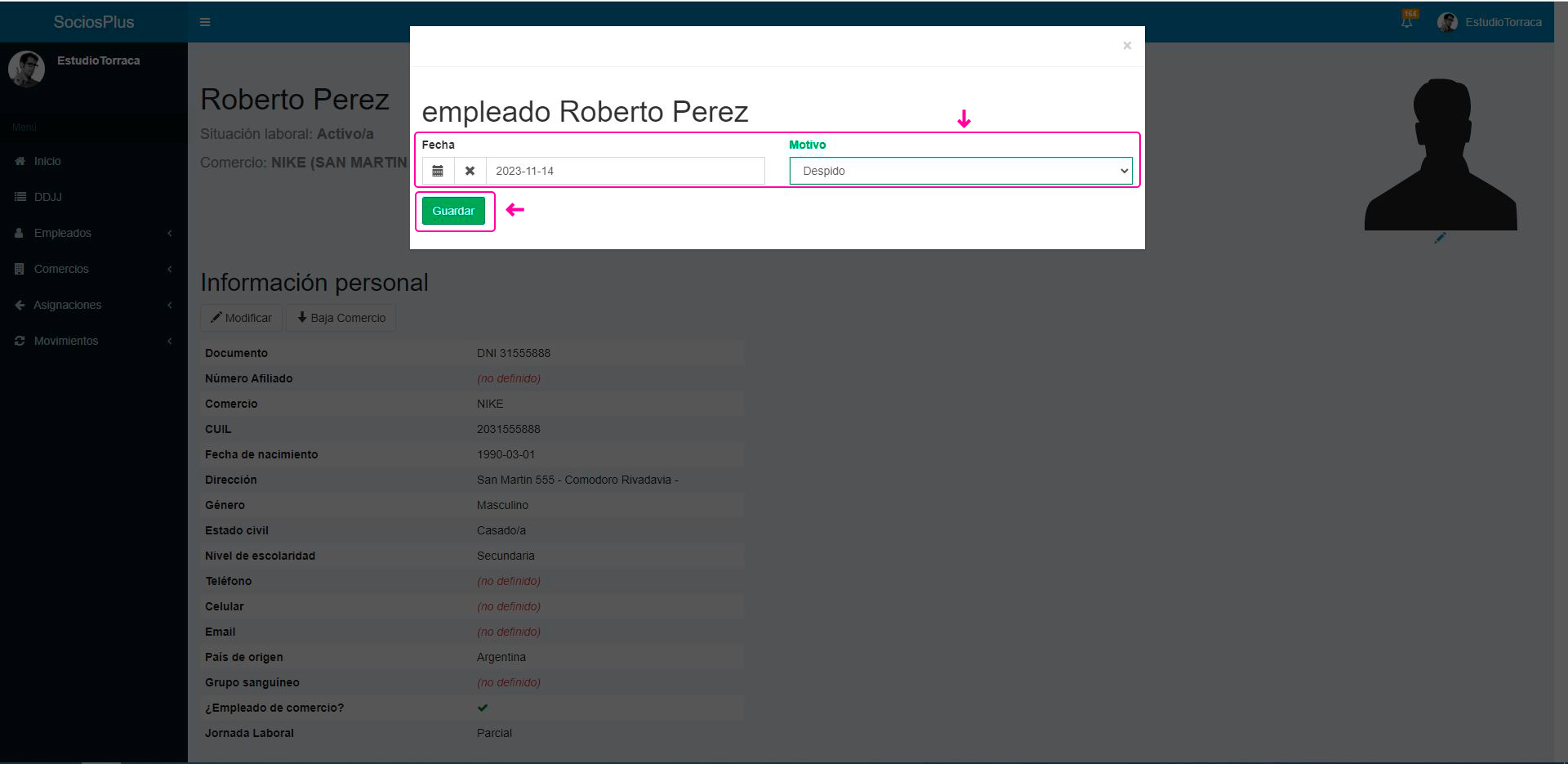TUTORIALES
Gestionar Empleados
Te mostramos cómo asignar empleados a tus comercios, visualizar y modificar su información y darlos de baja.
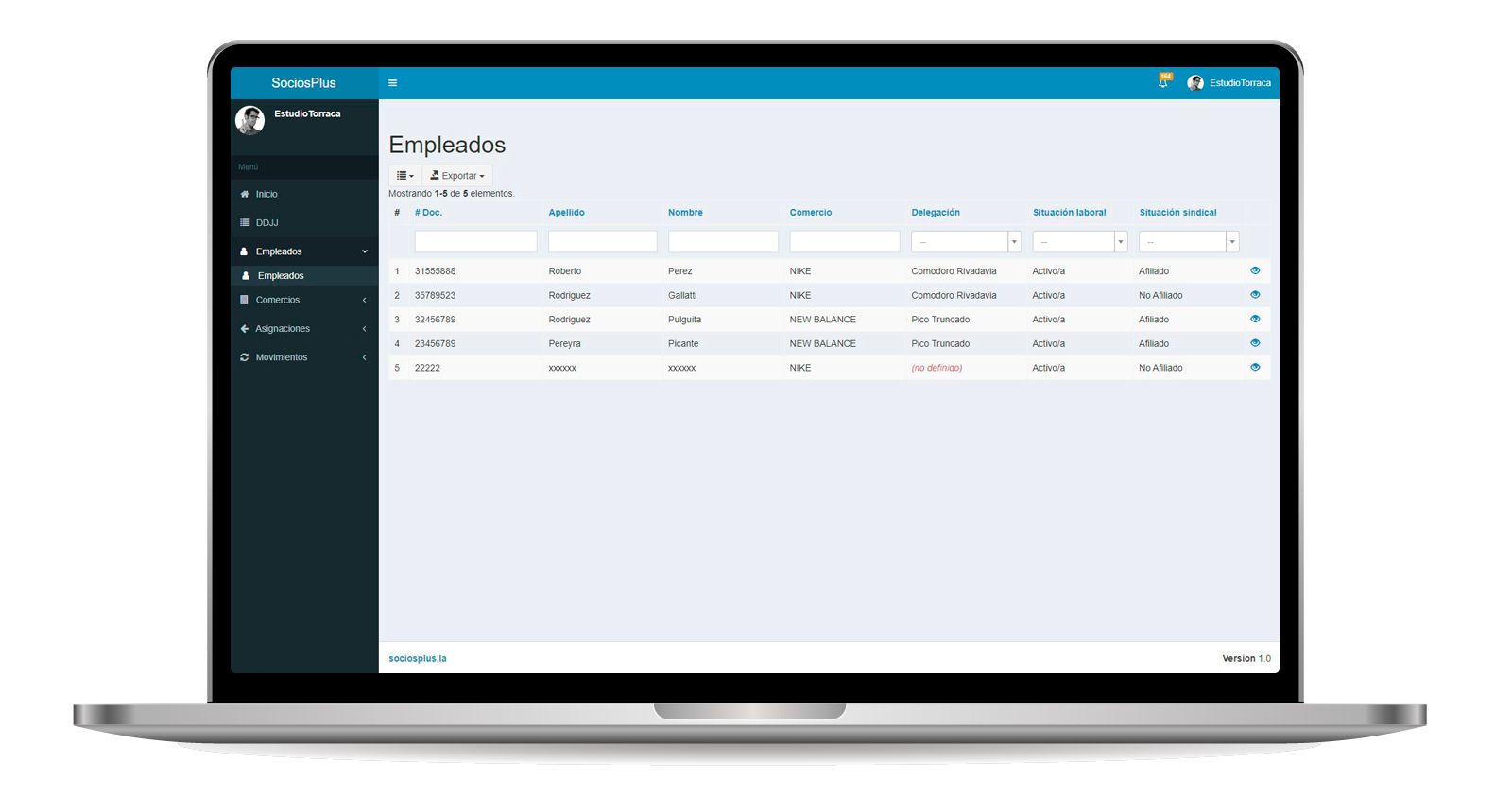
1. Gestionar Empleados > Ver todos los empleados de tus comercios
Presioná en el menú lateral izquierdo Empleados/Empleados para ver la lista completa de todos los empleados asignados a los comercios de tu usuario.
Podés filtrar por número de documento, apellido, nombre, razón social, localidad de la delegación, situación laboral y situación sindical. También, podés exportar esa lista presionando en el botón <<Exportar>> y seleccionando el formato del archivo.
2. Gestionar Empleados > Ver empleados de un comercio
- Presioná en el menú lateral izquierdo Comercios/Comercios para ver la lista de comercios que tenés asociados a tu usuario.
- Presioná en <<Ver>> (en forma de ojo) a la derecha del comercio.
- Deslizate hasta abajo donde se encuentra la lista de empleados de ese comercio en particular.
Desde acá podés agregar nuevos empleados al comercio, exportar la lista de empleados, ver los detalles de un empleado, modificarlo o darlo de baja del comercio actual.
3. Gestionar Empleados >
Asociar un empleado a un comercio
Presionando en <<Agregar empleado>> podrás agregar un empleado al comercio actual. Para esto, primero deberás buscarlo por número de documento, apellido o nombre en el campo <<Empleado>>. También, podrás agregar observaciones para el sindicato. Pueden existir dos escenarios:
- Si el empleado existe, quedará automáticamente asociado al comercio y aparecerá en las DDJJ que crees.
- Si el empleado no existe, deberás crearlo como nuevo, para esto presioná en <<¿No existe? ingresar nuevo empleado>> e ingresá los datos del mismo. El empleado nuevo quedará automáticamente
En ambos escenarios recordá controlar toda la información del empleado ANTES de realizar la Declaración Jurada, de lo contrario, podría no aparecer en la misma o existir errores en el cálculo de los aportes.
Tené en cuenta que si ya creaste una Declaración Jurada antes de agregar el empleado, este no aparecerá en la misma. Para que aparezca deberás eliminar la Declaración Jurada, asociar al empleado y volver a crearla con la nómina ya actualizada.
4. Gestionar Empleados > Ver detalles de un empleado
Presionando en <<Ver>> (en forma de ojo) a la derecha de un empleado, podés ver los detalles del mismo. Desde acá también podrás:
- Solicitar la baja del empleado del comercio actual.
- Modificar su información.
IMPORTANTE: la situación sindical del empleado únicamente puede modificarla la organización. Si requerís de un cambio, debés comunicarte con dicha institución para que lo efectúen cuanto antes.
NOTA: Recordá revisar toda la información del empleado ANTES de realizar las Declaraciones Juradas, de lo contrario, podría no aparecer en la misma o existir diferencias en el cálculo de los aportes. Principalmente la localidad y el tipo de jornada que realiza.
5. Gestionar Empleados > Dar de baja un empleado de un comercio
Debés presionar sobre <<Baja Comercio>> y, luego, seleccionar la fecha y un motivo válido para darlo de baja. Automáticamente, el empleado desaparecerá de la lista de empleados del comercio actual.
Tené en cuenta que si ya creaste una Declaración Jurada con el empleado actual, el empleado no desaparecerá de la misma. Para que desaparezca deberás eliminar la Declaración Jurada, dar de baja al empleado del comercio y volver a crearla con la nómina ya actualizada.